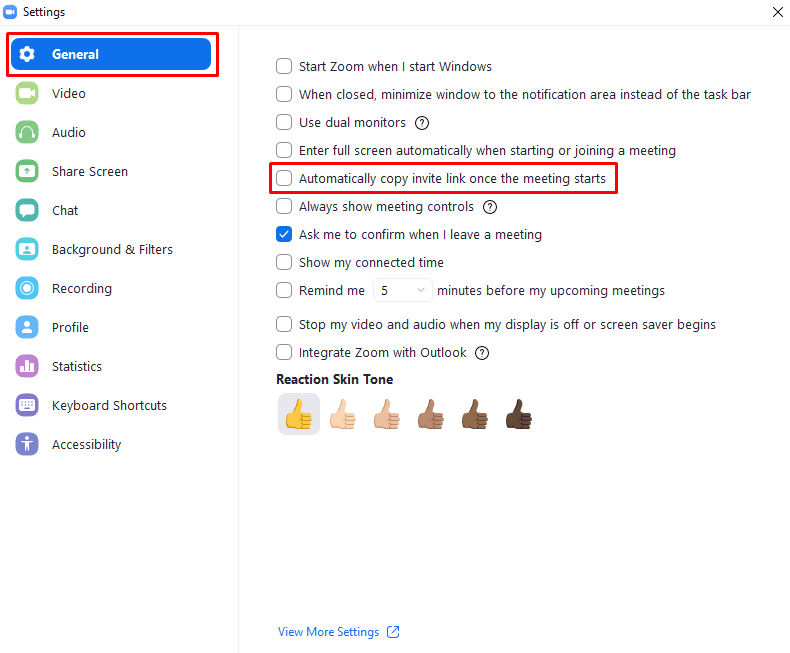Hvis du er vært for et møde på Zoom, vil du planlægge, at andre mennesker slutter sig til dig. For at få andre mennesker til mødet med dig, skal du dele et invitationslink med dem. Generelt deles dette invitationslink med alle, der skal deltage i mødet på forhånd via en invitations-e-mail.
Du kan af og til støde på et scenarie, hvor du skal sende en invitation til nogen igen, potentielt gennem en anden beskedkanal. Frustrerende nok opdages behovet for et nyt invitationslink ofte, når mødet starter, da det er, når brugeren opdager, at de ikke kan finde linket, eller på anden måde ikke har adgang til det. For at undgå at skulle søge rundt efter og derefter manuelt kopiere invitationslinket i disse scenarier, tillader Zoom dig for at ændre en indstilling, så invitationslinket automatisk kopieres til dit udklipsholder under et møde starter.
Ud over at gøre invitationslinket let tilgængeligt for dig, kan kopiering af invitationslinket automatisk, når du deltager i et møde, også have en privatlivsfordel. Hvis du lige har startet Zoom, kan du meget vel have kopieret din adgangskode fra en adgangskodeadministrator; automatisk kopiering af invitationslinket betyder, at din adgangskode definitivt fjernes fra udklipsholderen, hvilket reducerer risikoen for, at du ved et uheld indsætter det i en chatbesked. Du skal dog også være opmærksom på, at det er muligt, at du kan have noget, du gerne vil forblive i udklipsholderen, som kan blive overskrevet ved, at invitationslinket automatisk kopieres.
For at konfigurere Zoom til automatisk at kopiere invitationslinket, når et møde starter, skal du gå ind i indstillingerne. For at gøre det skal du klikke på dit brugerikon i øverste højre hjørne og derefter klikke på "Indstillinger".
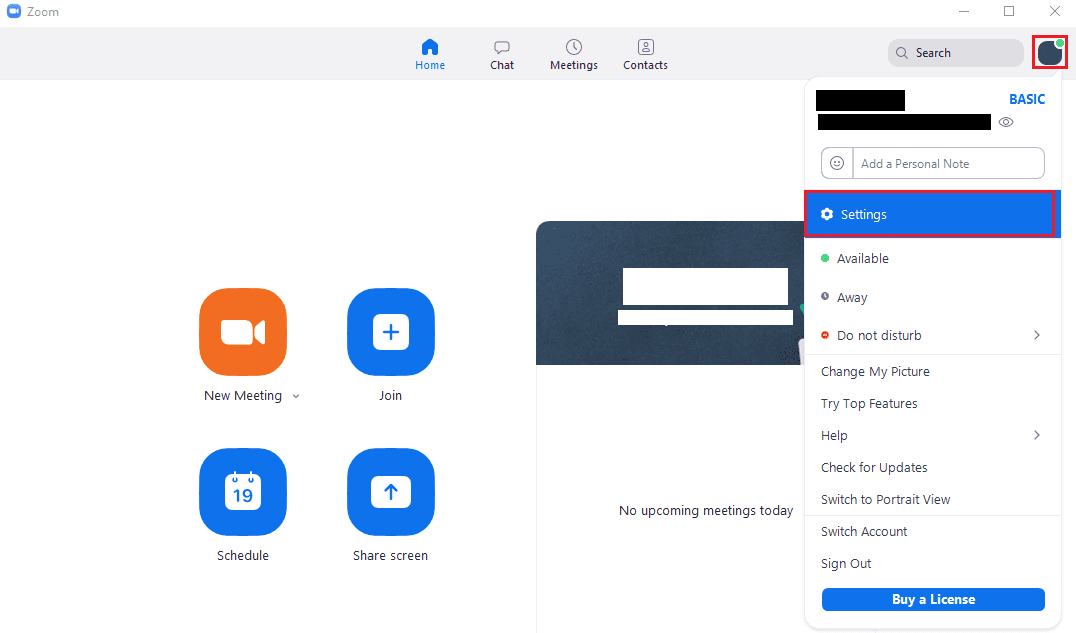
Når du er i indstillingerne, skal du markere afkrydsningsfeltet "Kopier automatisk invitationslink, når mødet starter", som kan findes på femtepladsen fra toppen af standardfanen "Generelt".